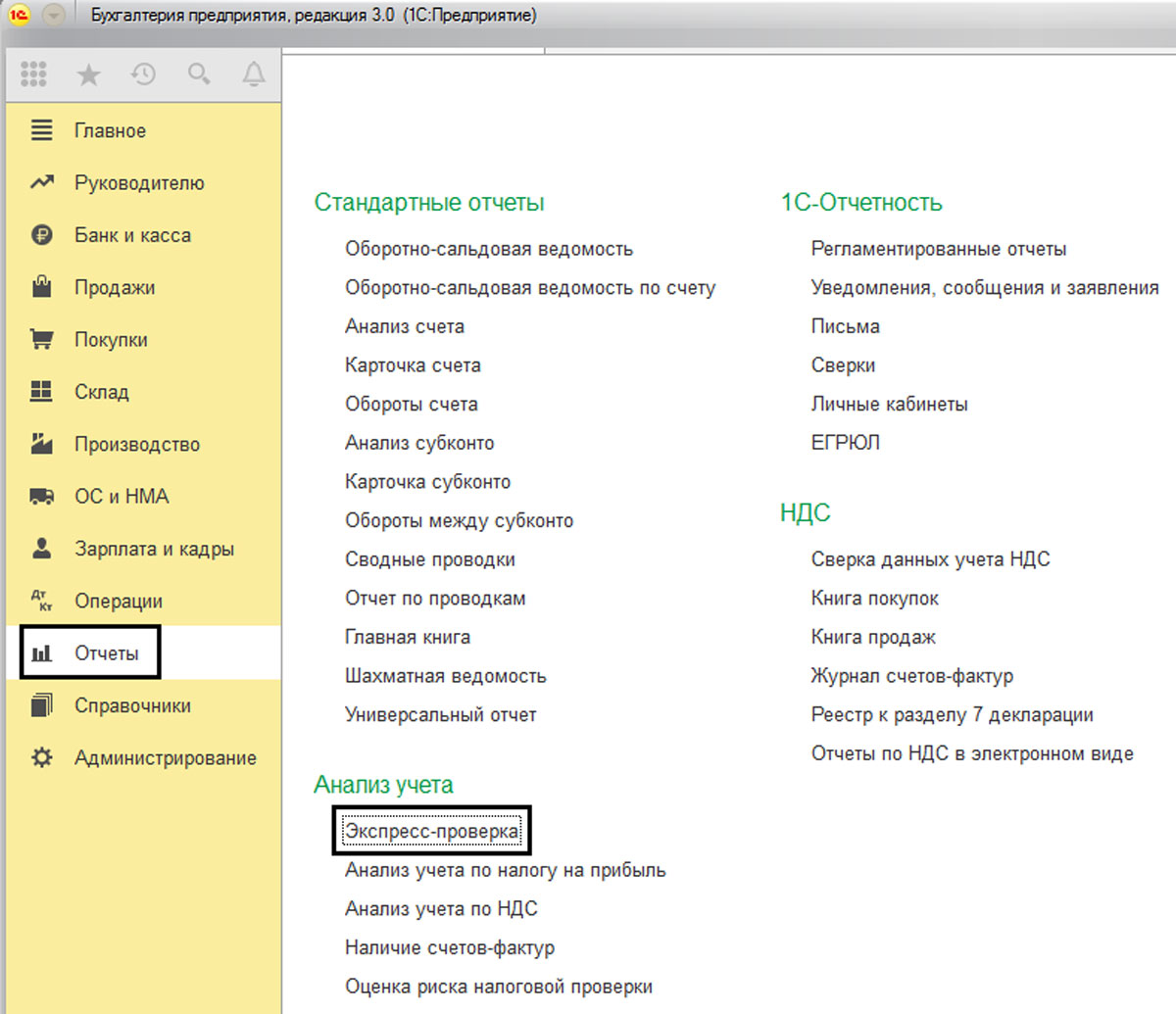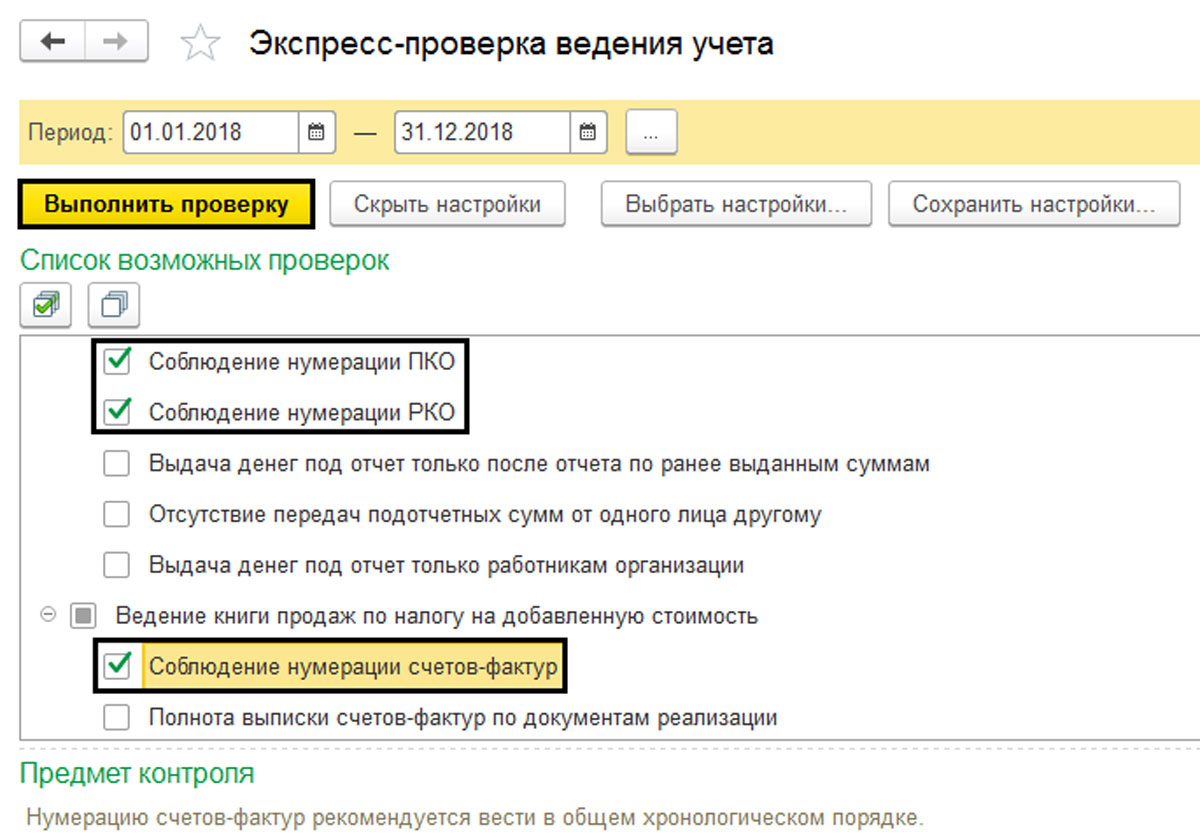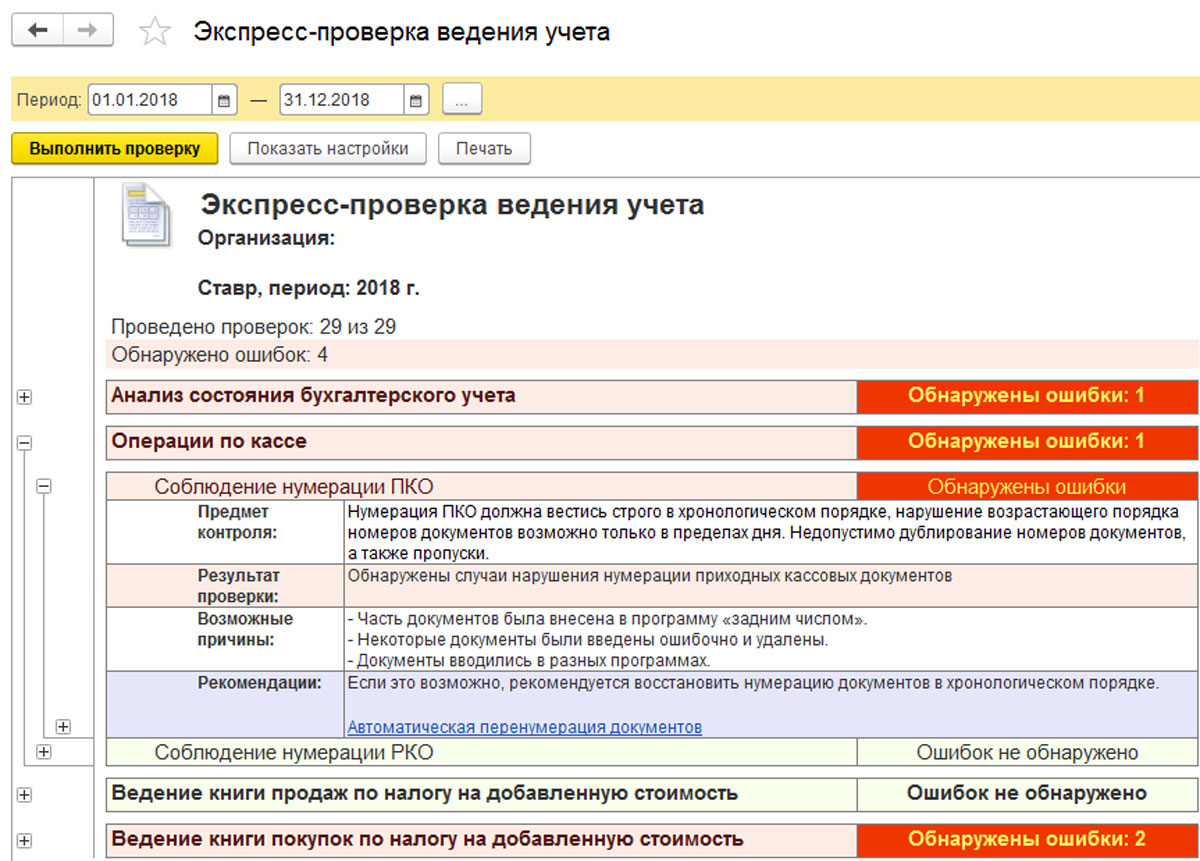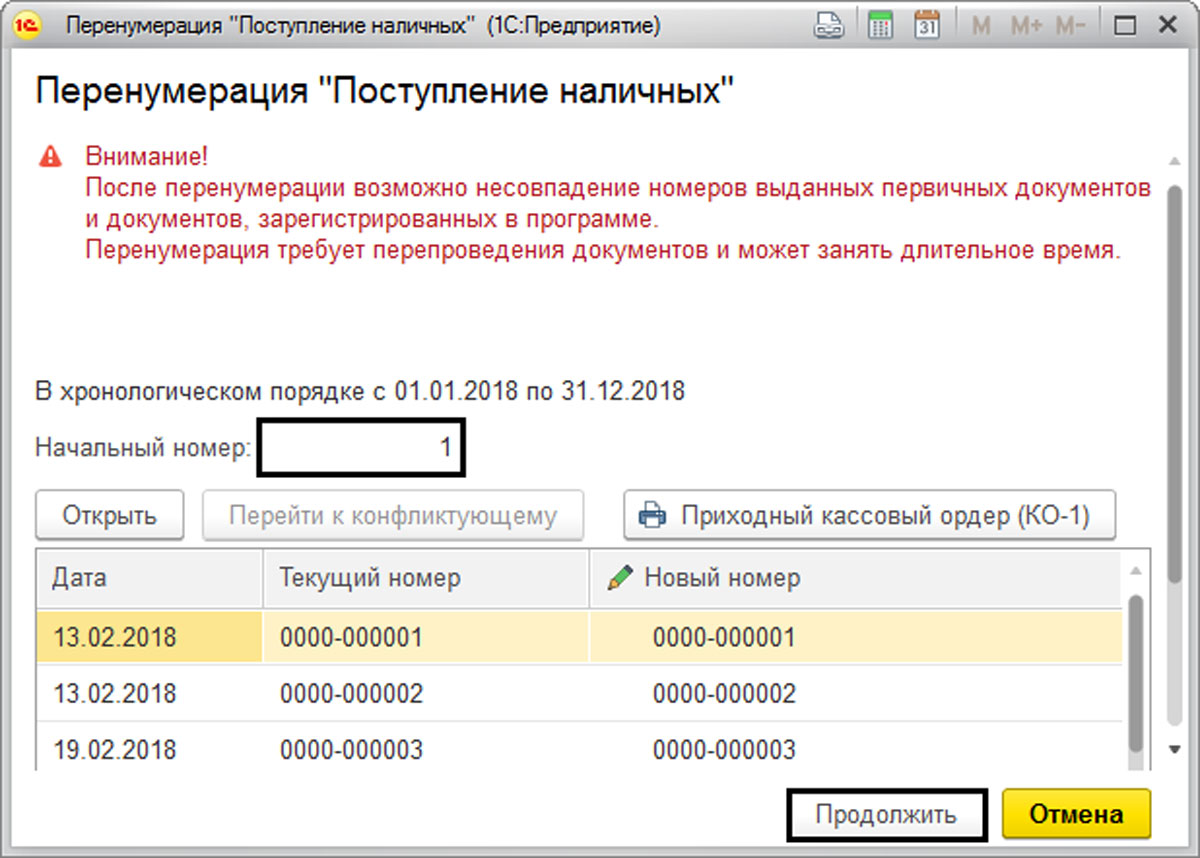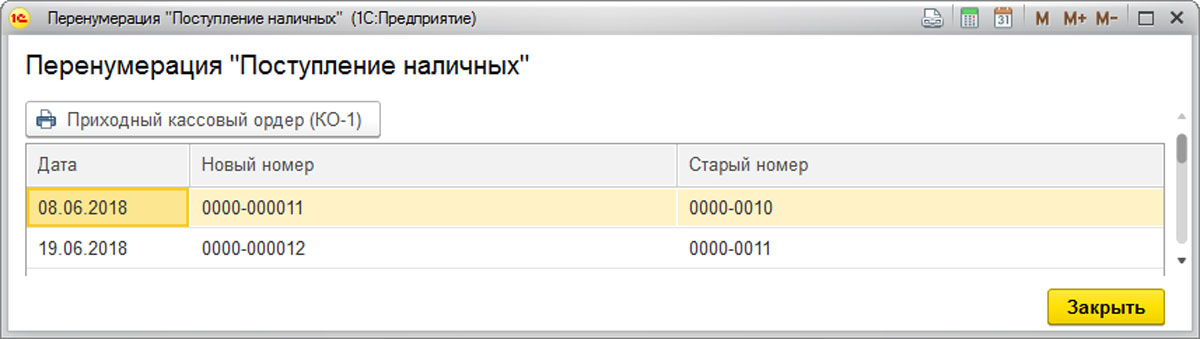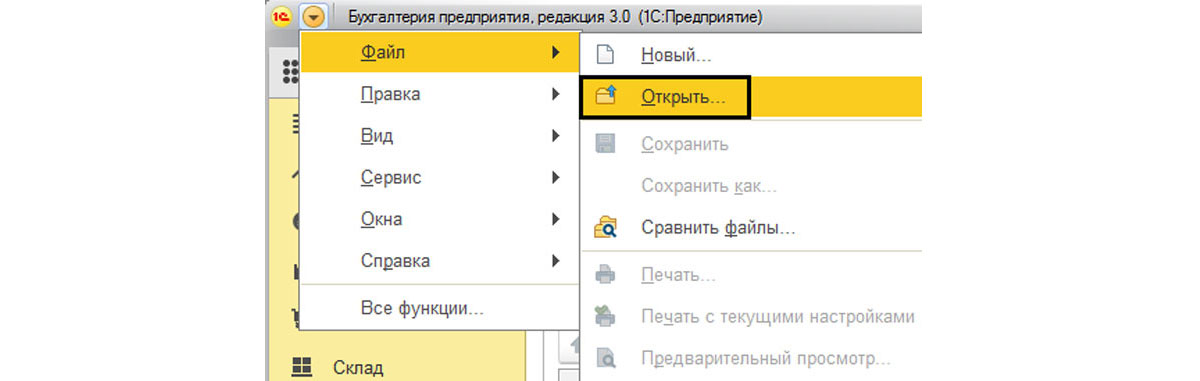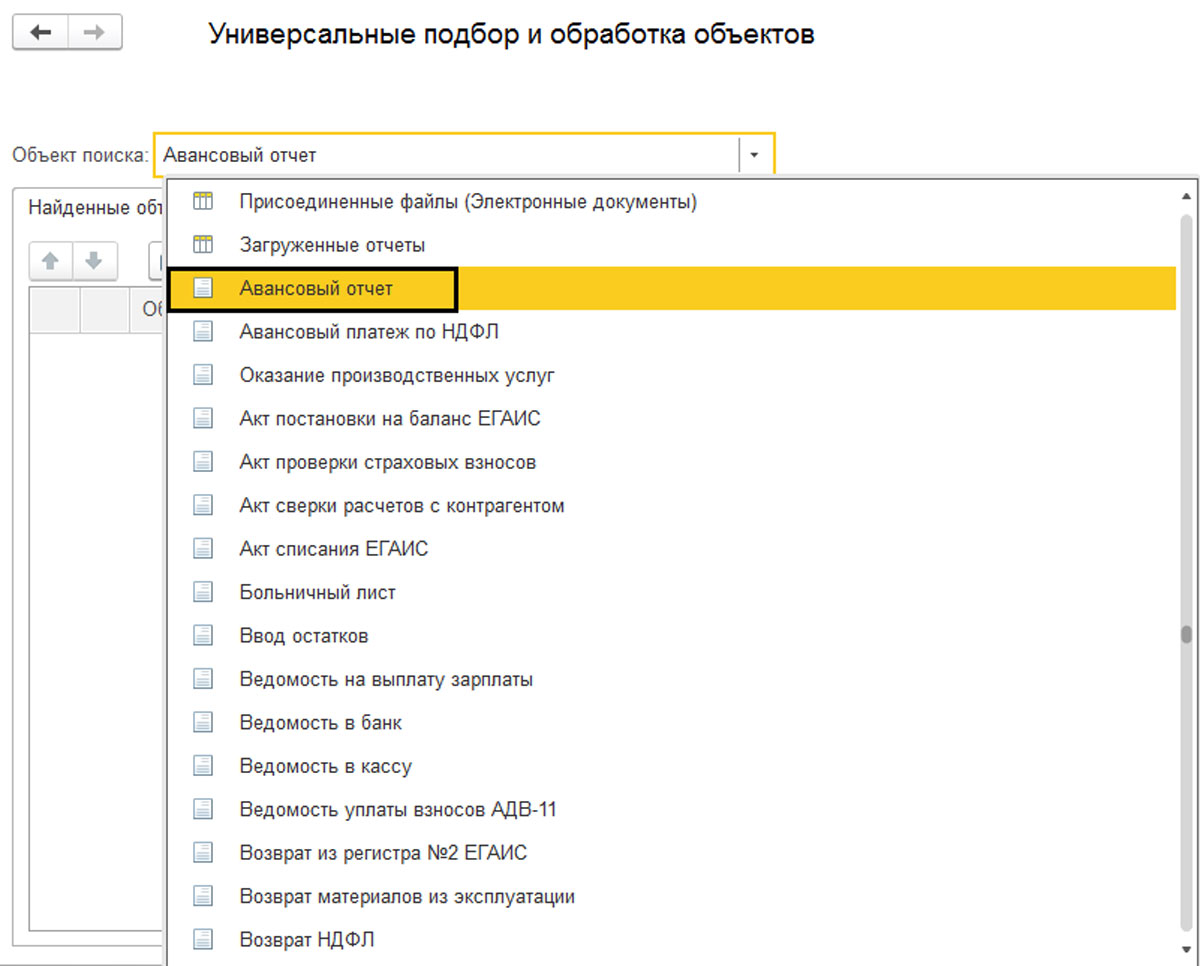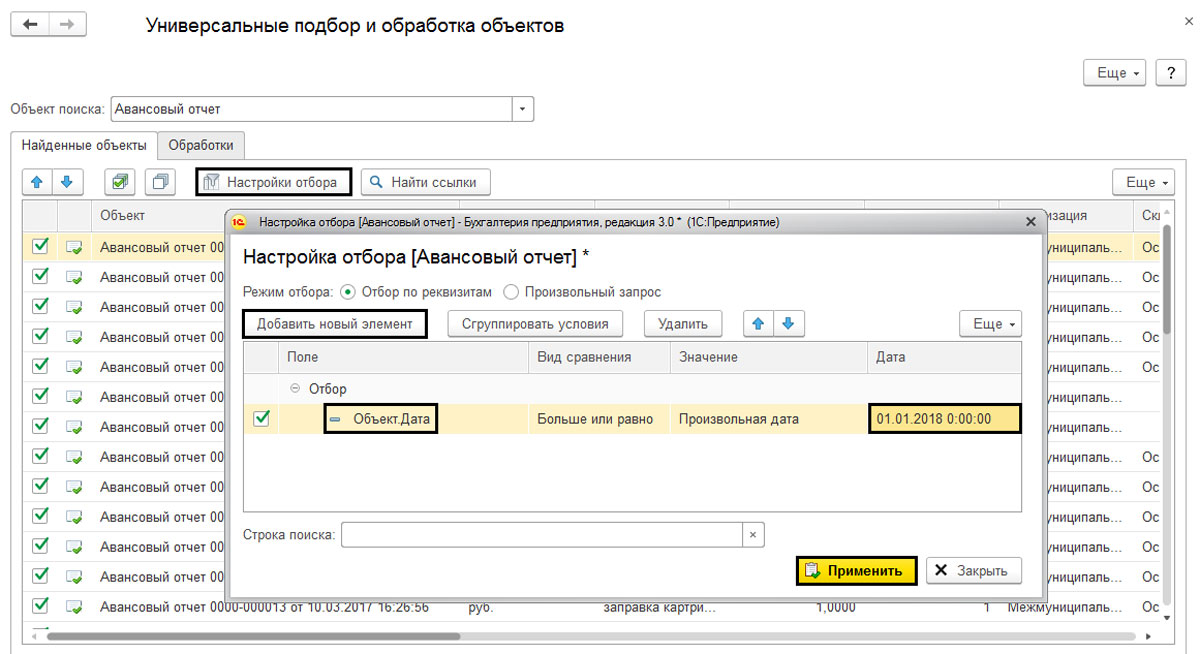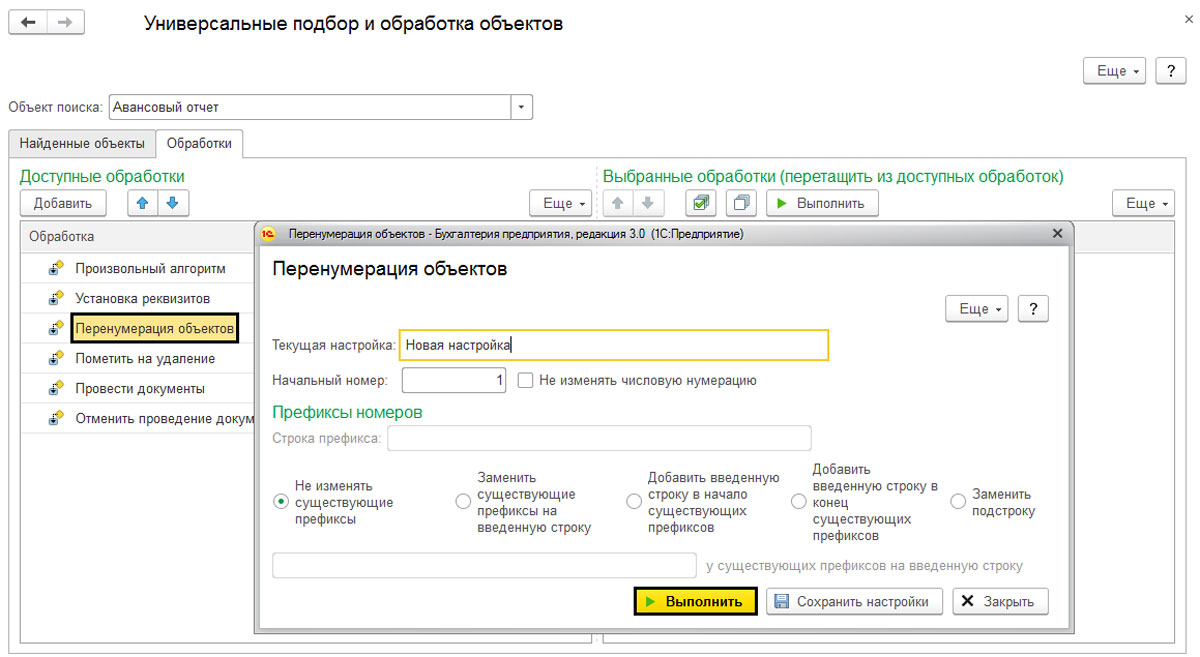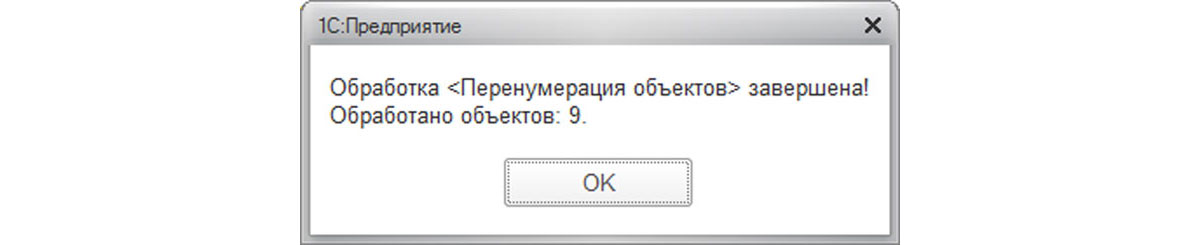При работе с программой 1С можно столкнуться с ситуацией, когда нарушается нумерация документов. Это может быть и следствием ручного исправления нумерации, и занесения документов задним числом, удаления и другие ситуации. В таких случаях нарушается хронология вводимых номеров, что в некоторых случаях недопустимо. Особенно это касается счетов-фактур и кассовых документов. Все документы должны заноситься в хронологически, без пропусков и дублирования номеров.
В 1С имеется встроенная проверка перенумерации, но она проводится не для всех, а лишь для кассовых документов (кассовые ордера, а также счета-фактуры). Рассмотрим на примере 1С:Бухгалтерия 3.0, как это происходит через обработку экспресс-проверки в меню «Отчеты-Анализ учета».
Здесь, нажав кнопку «Показать настройки», можно выбрать разделы учета для проверки. В нашем примере мы выбираем – соблюдение нумерации ПКО или РКО, в разделе «Операции по кассе», а также – «Соблюдение нумерации счетов-фактур» в разделе «Ведение книги продаж по НДС». Выбрав нужные разделы, нажимаем кнопку «Выполнить проверку».
В случае обнаружения ошибок, система укажет на них в сообщении. В нашем примере «Экспресс-проверка» обнаружила ошибки, связанные с нарушением нумерации кассовых приходников.
В разделе «Рекомендации» мы видим, что совет о хронологической простановке номеров и активную гиперссылку для автоматизации процесса. Нажмем ее. В открывшемся окне мы видим список наших документов. Мы можем задать начальный номер нумерации, когда мы осуществляем перенумерацию за какой-то определенный период, например, со второго квартала. В этом случае нам нужно установить начальный номер, соответствующий номеру документа начала этого периода. Нажимаем кнопку «Продолжить».
По окончании обработки программа покажет результат перенумерации. В нашем примере было исправлено два номера документа.
Готово!
самые свежие новости 1 раз в месяц
Внешняя обработка
Бывает нужно перенумеровать другие документы в программе, а конфигурацией этого не предусмотрено. Тогда можно воспользоваться внешней обработкой с диска ИТС – «Универсальный отбор и обработка объектов». Ее также можно скачать с сайта 1С.
Открывается внешняя обработка через пункт меню «Файл – Открыть».
Рассмотрим принцип ее работы. В поле «Объект поиска» выбираем вид документа, который нам нужно перенумеровать. Для примера выберем документ «Авансовый отчет». Обращаем внимание, что данную обработку можно использовать применительно не только к документам, но и к элементам справочников.
Выбрав вид документа, нажимаем кнопку «Найти ссылки», и программа автоматически отображает нам наши документы.
Нажав кнопку «Настройки отбора», мы можем задать условие для отбора документов. В нашем случае на, скорее всего, будет интересовать дата. Т.е. мы хотим обработать документы с начала текущего года. Нажав кнопку «Добавить новый элемент» в поле отбора, в предложенных реквизитах внимательно ищем объект «Дата», и устанавливаем условие. В нашем примере – «Больше или равно», и указываем дату – 01.01.2018 год. Нажимаем «Применить». После чего снова нажимаем кнопку «Найти ссылки». Наш список обновлен.
Заходим на «Обработки».
В списке обработок двойным щелчком открываем обработку «Перенумерация документов» и при необходимости настраиваем дополнительные параметры. Здесь мы можем установить префикс к номеру документа, заменить его, добавить и т.п. Стандартная настройка – это указание начального номера. Жмем «Выполнить».
Немного ждем и готово! Перенумерация выполнена.
Мы увидели, как с помощью данной обработки можно перенумеровать любой объект в программе 1С:Предприятие 8.3.
консультация эксперта

самые свежие новости 1 раз в месяц